- Autor Mildred Bawerman [email protected].
- Public 2023-12-16 08:38.
- Viimati modifitseeritud 2025-01-22 22:27.
Peamine erinevus - Evernote vs OneNote
Kuigi nii Evernote kui ka OneNote on suurepärased märkmete tegemise tööriistad, millel on sellised funktsioonid nagu veebilõikamine, OCR-i redigeerimine ja märkmete sünkroonimine paljude seadmetega, on Evernote'i ja OneNote'i vahel ainulaadsed erinevused. Peamine erinevus Evernote'i ja OneNote'i vahel on see, et Evernote pakub paremat veebilõiget ja kolmanda osapoole tuge, samas kui OneNote töötab paremini Microsoft Office'i rakendustega, kuna see on sellega hästi integreeritud.
Evernote ülevaade - funktsioonid ja funktsioonid
Veebilõige: veebilõikus on üks EverNote'i parimatest omadustest. Näib, nagu oleks see rakendus mõeldud peamiselt selleks, mitte lihtsalt märkmete loomiseks nullist. Rakendus Evernote näib kõigil platvormidel sarnane. Vasakul küljel on ekraan navigeerimiseks. Võite puudutada märkmikke ja vaadata kogu sellel märkmel saadaolevat sisu. Parema vaatamise huvides saab seda vaadata keritava loendina. Navigeerimise hõlbustamiseks saab hõlpsaks viitamiseks lisada ka silte.
Visuaalsed efektid Evernote'il on atraktiivsemad kui OneNote. Samuti pakub Evernote palju võimalusi, eriti veebi lõikamiseks. Evernote'is saab väikest graafikat vaadata salvestatud lehelt. Kuid Evernote ei koosne mõnest suurepärasest funktsioonist, mis on OneNote'is olemas. Kuid selles rakenduses on saadaval sellised põhifunktsioonid nagu teksti vormindamine, failide, piltide lisamine ning heli ja video salvestamine.
Redigeerimine: Evernote suudab haarata ainult soovitud sisu ilma tüütute reklaamideta. See jäädvustab ainult seda, mida tegelikult vaja on, jättes välja video ja paigutuse, milles see oli. See on võimeline ka vajaduse korral kogu lehte salvestama. See võib lisada lehele järjehoidjad ja ka lehe ekraanipildi. Samuti sisaldab see märgistustööriistu, näiteks noolte lisamine ja teksti esiletõstmine olulise teabe saamiseks. OneNote hõivab lehe pildi, kuid Evernote'i abil hõivatakse leht nii, nagu see on tekstiga, mida saab kopeerida ja redigeerida. Lingid on ka reaalajas ja kasutaja saab lehe või video vaatamiseks klõpsata linki, mis viiakse algsesse asukohta.
Otsinguvõimalused: Otsinguvõimalust saab kasutada Evernote ja OneNote märkmikutes, kuid Evernote pakub lisavõimalust siltide otsimiseks ja vajaliku sisu leidmiseks. Kõigis versioonides kuvatakse Evernote ühtemoodi. Mac ja iPad kuvavad seda atraktiivsemalt. Android ja iPhone kuvavad rakendust ka sarnaselt.
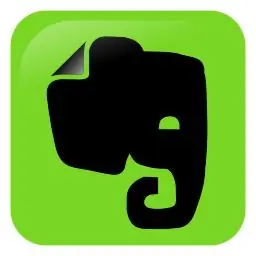
OneNote'i ülevaade - funktsioonid ja funktsioonid
Korrasta: OneNote on olnud pikka aega olemas; tegelikult Microsoft Office 2003-st. See võib luua lihtsaid ja keerukaid märkmeid, milles saab hõlpsasti navigeerida ja mida saab sünkroonida mitmesuguste platvormide kaudu. Seal on tööriistad joonistamiseks, heli ja video lisamiseks, piltide skannimiseks, arvutustabelite lisamiseks ja ka redigeeritud märkmete vaatamiseks. Need funktsioonid on võrreldes Evernote'iga paremad. OneNote'i teine omadus on see, et teil võiks olla märkmeid ja need sama märkme sees veelgi alamkategooriatesse jaotada.
Klipimärkused: Võrdluseks on EverNote selles funktsioonis parem kui OneNote. Paremklõpsates veebisisu peal või lohistades selle OneNote'i lõikurile, saab sisu paljude varem loodud märkmike hulka märkmikusse lisada. Üks negatiivne külg on see, et mõnes brauseris ei kuvata menüüd ja veebiklipp saadetakse kiirmärkmetesse, kust saab klipi hiljem teise asukohta teisaldada. Teine puudus on see, et puudub võimalus veebilehtede üksikute osade valimiseks ja lõikamiseks. Sellistel juhtudel lõigatakse kogu leht.
Versioonid: OneNote töötab hästi akendega. See annab täieliku juurdepääsu kõigile OneNote'is olevatele tööriistadele. OneNote kasutab ära lindilehe vahekaarti, mis annab talle täieliku juurdepääsu kõigile Onenote'is saadaval olevatele funktsioonidele, nagu ülevaade, kodu, ajalugu ja joonistamine. Avaleht pakub funktsioone, näiteks teksti vormindamine ja üksuste oluliseks märkimine. Sisestusvõimalus annab valikud, sealhulgas heli ja videod ning arvutustabelid. Joonistamiskaardid võimaldavad redigeerimist ja ajaloo funktsioon võimaldab teil vaadata hiljuti lisatud muudatusi ja teistega koostööd teha. Ülevaatusfunktsioon võimaldab kasutajal kontrollida õigekirja ja grammatikat. Lindi vaatefunktsioon võimaldab teil sülearvutit kohandada.
Esialgu on leht lihtsalt tühi leht. Kasutaja saab vabalt lisada mis tahes tüüpi meediume, näiteks tekstikandjaid ja pilte. Neid saab muuta mis tahes viisil, mida kasutaja eelistab. Mac ja iPad annavad sama ilme ja tunde nagu akendel. Kuid vastupidi Windowsi kuuele vahelehele on ainult kolm vahelehte. Seevastu iPhone ei kuva ühtegi vahelehte, kuna ekraanil on piiratud ruumi. IPhone on parim kiire märkmete tegemiseks ja olemasolevate märkmete kontrollimiseks. Androidil on kehv versioon. See ei paku ühtegi vahekaarti nagu eelmised versioonid ega võimalda juurdepääsu kõigile suurepärastele funktsioonidele, mis olid teiste versioonidega saadaval.
Kasutamine ja salvestamine: OneNote'i veebiversioonil on vahelehed nagu Windowsi ja Maci versioonides. Kogu OneNote'i sisu sünkroonitakse Microsoft OneDrive'i abil. See võimaldab salvestada kuni 7 GB.

Mis vahe on OneNote'il ja Evernote'il?
Erinevused OneNote'i ja Evernote'i funktsioonides
OneNote - digitaalne märkmik
OneNote on varustatud suurepäraste funktsioonidega, mida saab kasutada märkmete tegemiseks nullist ning vajadusel vormindamise ja muutmise jaoks. On mitmeid spetsiaalselt selleks otstarbeks loodud tööriistu. Paljud funktsioonid, näiteks teksti lisamine, Wordi dokumendis saadaolevad pildid, on olemas ka OneNote'is. Õigekirjakontrolli ja tesauruse juurde pääseb ka OneNote'i sisemuses. Windowsi versioon toetab isegi joonisel olevaid jooniseid ja käekirja. OneNote'i sisu on lihtne korraldada ja muuta..
Evernote - „Digitaalne failikapp“
Selle rakendusega saate teavet korraldatumalt salvestada. Salvestatud märkmetele pääseb juurde märkmetest otsides või märkmetele lisatud siltide otsimisel. Evernote on suurepärane rakendus infohalduseks. Sellised funktsioonid nagu märkme loomine, sildistamine, jagamine ja meeldetuletuste määramine on Evernote'iga hõlpsad. Salvestatud märkmeid saab seada kuvama ka Google'i otsingutes.
Evernote'i veebilõikur ja e-post on ka funktsioonid, mis ületavad OneNote'i. Need funktsioonid muudavad Evernote paremaks teabe tõhusaks kogumiseks ja hankimiseks.
Veebilõige ja kolmanda osapoole tugi
Evernote - parem veebilõikamiseks ja kolmandate osapoolte toeks.
OneNote salvestab märkme kiiresse märkmete jaotisesse ja me peame hiljem oma eelistatud märkmikusse panemiseks aega kulutama.
Veebilõikamisvõimalus on Evernote'is suurepärane, kuna suudame salvestada veebilehe osi ja vajadusel ka neid osi esile tõsta. Samuti on meil võimalik neid veebiklippe hõlbustada.
Mobiilne liides
Evernote - pakub töölauataolist kasutuskogemust
Evernote'il on suurepärane mobiililiides, mida saab tõhusalt kasutada liikvel olles. Evernote säilitab suurema osa funktsioonidest, mis on sellega muudel platvormidel saadaval.
Selles funktsioonis on OneNote piiratud.
Windowsi integreerimine
OneNote - Windowsi integreeritud
OneNote töötab hästi Windowsi operatsioonisüsteemidega. See töötab paremini Microsoft Office'i rakendustega, kuna see on sellega hästi integreeritud. See võib töötada tõeliselt hästi koostöös teiste Microsofti rakendustega. Lehte saab sildistada ka OneNote'is.
Evernote on üks rakendus ja seda ei tehta teiste rakendustega koostööd.
Funktsioon Pukseerimine
OneNote - pakub lohistamist
Kui soovite teha kiire märkme, on lohistamisvalik OneNote'is saadaval.
Evernote saab toetada ainult dokumentide lisamist või lisamist. OneNote'i saab eksportida mitmesugustesse vormingutesse, nagu PDF, Word ja HTML.
Meeldetuletused
Evernote - toetab meeldetuletusi
Meeldetuletusi saab toetada Evernote. See on Evernote sisseehitatud funktsioon.
OneNote saab seda teha, kuid Microsofti väljavaate abil.
Jagamine
Evernote - jagab jagamisel rohkem punkte
Jagamist saab teha Evernote'iga tugevamalt, kasutades sotsiaalmeedia tööriistu.
Parool
Evernote - parooliga kaitstud
Paroole saab märkmetele rakendada Evernote'i krüptimise kaudu.
Tasuta OneNote'i versioonides seda ei toetata.
Kokkuvõte
Mõlemad rakendused on märkmete tegemise tööriistad, kuid neil mõlemal on ainulaadne viis seda teha. Nagu näeme ülaltoodud arvustustest, sobib Evernote paremini kasutajatele, kes soovivad teha veebilõike, teksti jäädvustada ja redigeerida ning korrastada. Kui kasutajad soovivad märkmeid luua nullist, märkides ära teksti- ja artiklite kirjutamise, peaks OneNote olema kasutaja eelistatud valik. Mõlemad on suurepärased oma unikaalsetes piirkondades.
Pildi viisakus: Micrososfti „Microsoft OneNote 2013 logo” - → See fail on eraldatud teisest failist: Microsoft Office 2013 logos lineup.svg.original. (Avalik domeen) Wikimedia Commonsi kaudu „Evernote”, kasutaja: ZyMOS - see vektoripilt loodi rakendusega Inkscape. Open Icon Library. (Avalik domeen) Wikimedia Commonsi kaudu






